Sisukord
Excel on kõige laialdasemalt kasutatav vahend, kui tegemist on tohutute andmekogumite käsitlemisega. Me saame täita hulgaliselt ülesandeid mitme mõõtmega Excel Mõnikord on meil vaja teisendada valem aadressile väärtus aadressil Excel . Selles artiklis näitan teile, et 6 tõhusad meetodid konverteerimiseks valem aadressile väärtus automaatselt sisse Excel .
Lae alla praktiline töövihik
Lae alla see töövihik, et selle artikli läbimise ajal harjutada.
Valemi teisendamine väärtuseks.xlsm6 tõhusat meetodit valemi automaatseks teisendamiseks Exceli väärtuseks
See on andmestik, mida ma kavatsen kasutada. Mul on mõned õpilased koos oma markeerib aadressil Füüsika , Matemaatika, ja Kokku märgid (arvutatakse kasutades funktsioon SUM ). Ma konverteerin Kokku märgid väärtused .
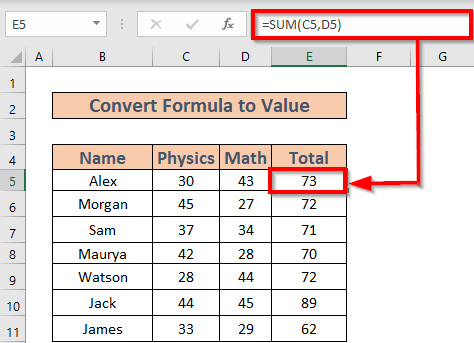
1. Rakenda Paste Special Feature, et teisendada valemit automaatselt väärtuseks
Nüüd näitan, kuidas kasutada funktsioon Paste Special teisendada valemid aadressile väärtused .
Sammud:
- Valige E5:E11 . vajutage CTRL+C kopeerida vahemik .

Saate neid ka kopeerida, kasutades kontekstmenüü .

- Pärast valimist tooge kontekstmenüü tehes hiirega paremklõpsu ja valides seejärel Paste Special .

- Paste Special ilmub aken. Kontrollige Väärtused >> kliki OK .

Excel teisendab valemid aadressile väärtused .
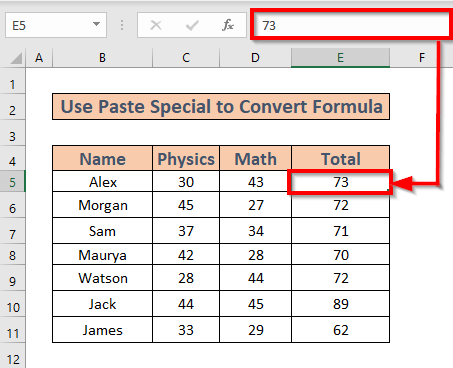
Loe edasi: Valemi teisendamine väärtuseks ilma Exceli spetsiaalse kleepimiseta (5 lihtsat meetodit)
2. Kasutage valiku "Paste as Value" valikut, et teisendada valem automaatselt väärtuseks
Võite kasutada ka Paste väärtused alates kontekstmenüü otse konverteerida valemid aadressile väärtused .
Sammud:
- Valige E5:E11 ja kopeerida neid.
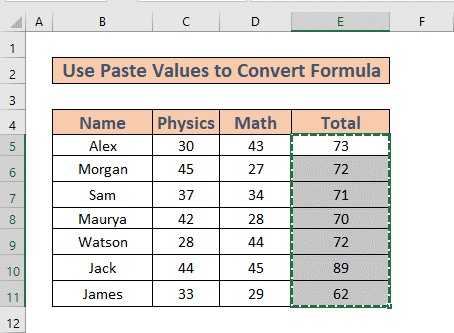
- Seejärel valige Väärtused alates Paste Valikud kohta kontekstmenüü .
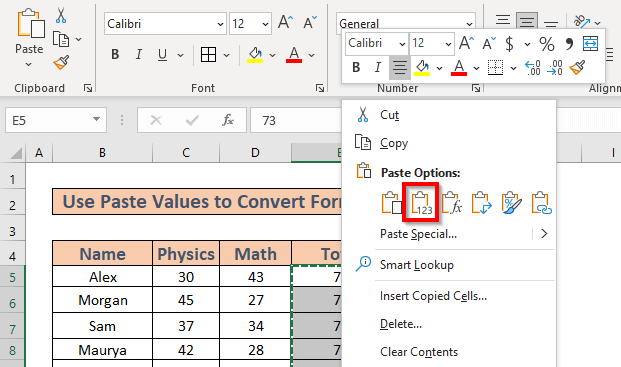
- Excel teeb kõik muu.

Loe edasi: Valemi teisendamine Exceli mitme lahtri väärtuseks (5 tõhusat viisi)
3. Klaviatuurikombinatsioonid valemi automaatseks teisendamiseks väärtuseks
Saate kasutada mitut klaviatuurikombinatsioonid teisendada valem aadressile väärtus automaatselt sisse Excel Selles osas kirjeldan neid ükshaaval.
3.1 ALT+E+S+V klahvide samaaegne kasutamine
See meetod näitab põhimõtteliselt klaviatuurikombinatsioonid teisendada valemid kasutades Paste Special funktsioon.
Sammud:
- Press CTRL+C vahemiku kopeerimiseks E5:E11 .

- Seejärel vajutage ALT+E+S+V ükshaaval . Ärge suruge neid kokku Te näete, et Paste Special aken on avanenud. Klõpsake OK .

The valemid muutub väärtused .

3.2 Vajutage klahvi F9
Vaatame veel ühte klaviatuurikombinatsioon mis teenib meie eesmärki.
Sammud:
- Valige E5 Minge valemiga riba et muuta rakk . Seejärel valige valem.
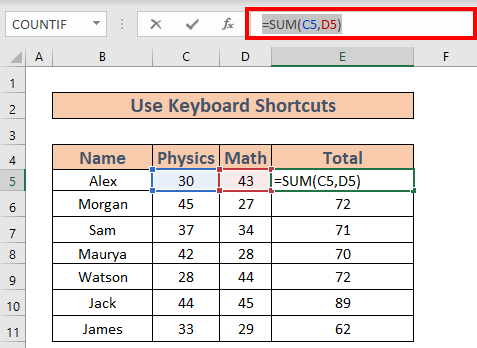
- Nüüd vajutage F9 . Excel näitab väärtusi.
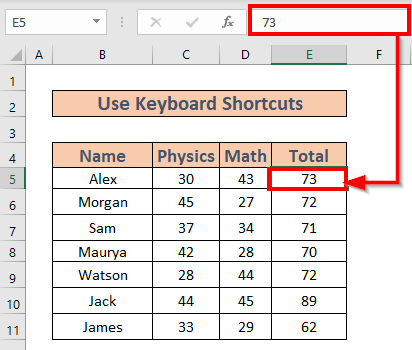
Märkus: Kuigi seda meetodit on lihtne kasutada, võtab valemite ükshaaval teisendamine palju aega, kui andmekogum on suur.
4. Hoidke hiirt ja viige see üle, et teisendada valemit automaatselt Exceli väärtuseks
Võite kasutada ka hiirt, et teisendada valem aadressile väärtus automaatselt sisse Excel .
Sammud:
- Valige vahemik C5:C11 .
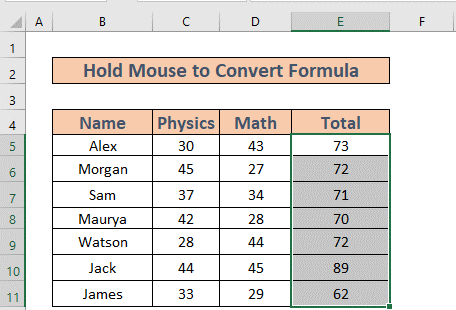
- Seejärel viige hiirega hiirega 4-nool osuti (vt pilti).
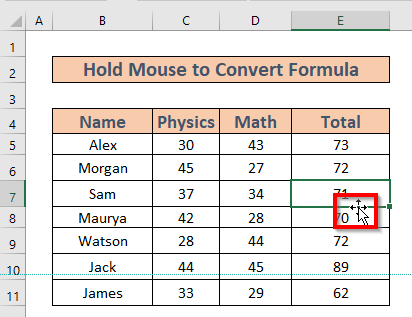
- Siis jätkake hiirega paremklõpsu ja liigutage kursor sihtkohta, kuhu soovite kleepida väärtused . valige Kopeeri siia ainult väärtustena .

Excel kopeerib väärtused ainult.
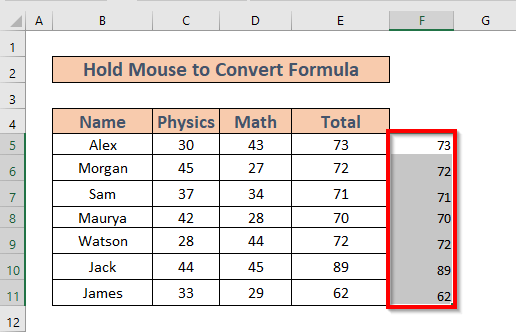
5. Kasutage Power Query't, et teisendada valemit automaatselt Exceli väärtuseks
Nüüd näitan, kuidas kasutada Võimsuse päring valemite teisendamiseks väärtusteks.
Sammud:
- Valige kogu andmekogum . Siis mine Andmed tab>> valige Alates tabelist/vahemikust .
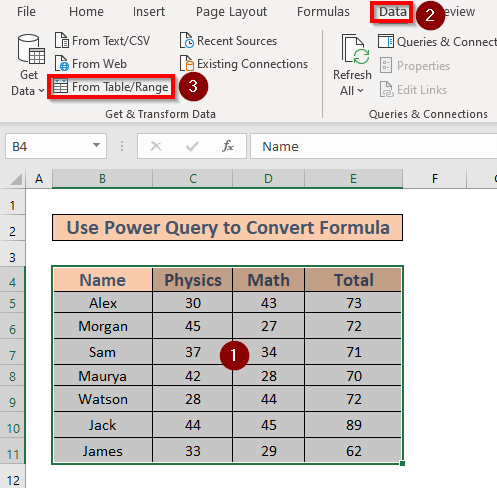
- Tabeli loomine Valige oma tabeli jaoks vahemik>> check Minu tabelis on pealkirjad >> kliki OK .

- Võimsuse päring ilmub aken. Klõpsake Sulge & Laadi .

- Excel tagastab numbrid nagu väärtused aastal eraldi tööleht .
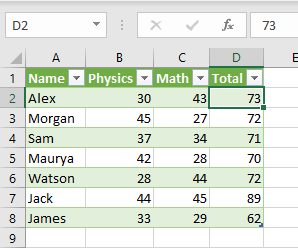
Loe edasi: Kuidas tagastada Exceli lahtri väärtus mitte valemiga (3 lihtsat meetodit)
6. Käivita VBA-kood, et teisendada valemid automaatselt väärtuseks
Nüüd näitan ma VBA makrokood aadressile teisendada valemid väärtusteks .
Sammud:
- Press ALT + F11 avada VBA aken .
- Siis mine Sisesta >> valige Moodul .
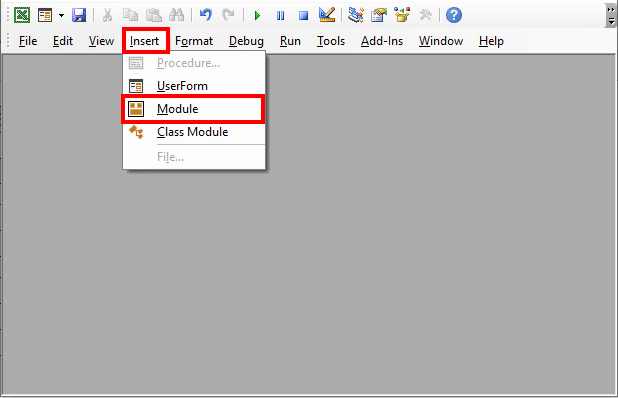
- Avaneb uus moodul. Kirjutage järgmine kood.
Sub Convert_Formulas_to_Values() Dim rn As Range Dim Cell As Range Set rn = Selection For Each Cell In rn If Cell.HasFormula Then Cell.Formula = Cell.Value End If Next Cell End Sub 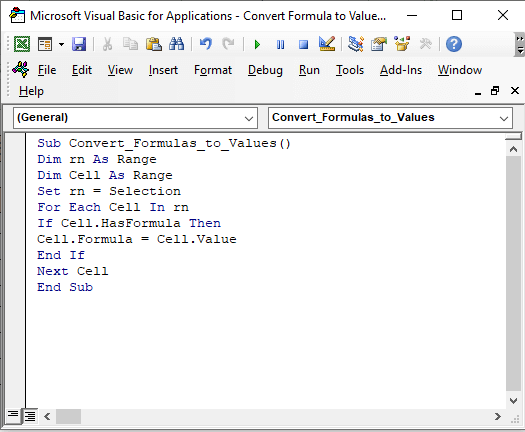
- Nüüd vajutage F5 koodi käivitamiseks. Excel teisendab valemid aadressile väärtused .
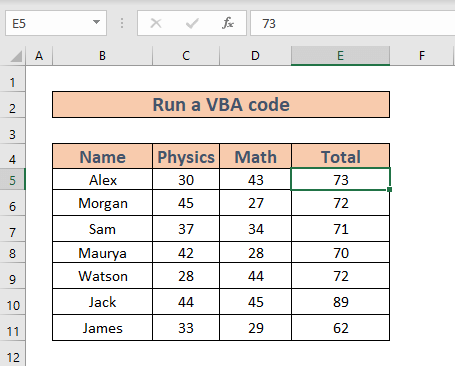
Loe edasi: Kuidas peatada valemit Exceli automaatse väärtuse teisendamiseks Excelis
Asjad, mida meeles pidada
- Võite avada ka VBA aken alates Arendaja
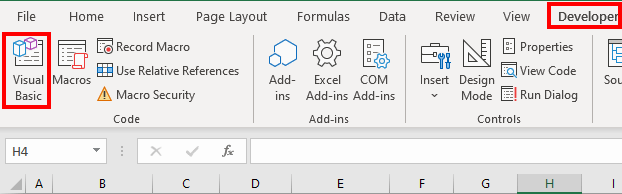
- Press ALT , siis E , siis S, ja lõpuks V Ärge suruge neid kokku.
- Saate vajutada SHIFT+F10 tuua kontekstmenüü .
Kokkuvõte
Selles artiklis olen näidanud, et 6 tõhusad meetodid konverteerimiseks valemid aadressile väärtused aadressil Excel . ma loodan, et see aitab kõiki. Ja lõpuks, kui teil on mingeid ettepanekuid, ideid või tagasisidet, palun kommenteerige allpool.

